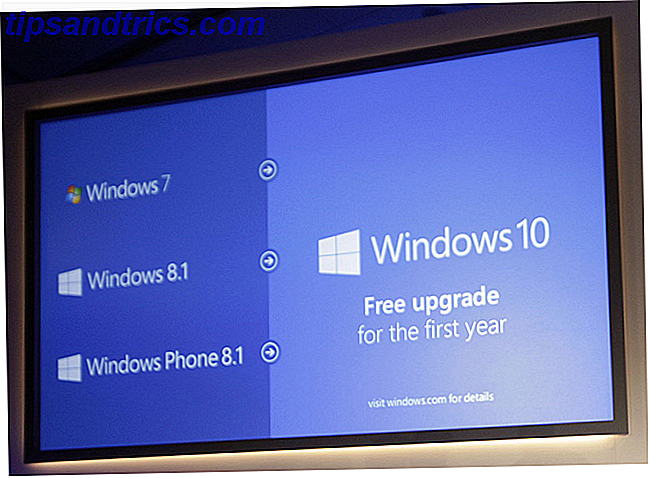Als je erover nadenkt, is Windows over het algemeen redelijk goed. Er zijn veel verrassende redenen waarom je Windows 10 10 leuk zult vinden Verrassende redenen waarom je Windows leuk zult vinden 10 10 Verrassende redenen waarom je Windows 10 leuk zult vinden Het is bijna cool om tegenwoordig een hekel te hebben aan Windows 10. Laat u niet beroven van alle voordelen die Windows 10 met zich meebrengt! We laten je zien wat je mist. Meer lezen als u nog niet bent geüpgraded. Het besturingssysteem (OS) bevat ook veel kleine extra's 6 Te weinig gewaardeerde functies van het Windows-besturingssysteem 6 Te weinig gewaardeerde functies van het Windows-besturingssysteem Er zijn veel Windows-functies die u elke dag gebruikt, maar sommige functies die u misschien nog nooit hebt gezien. Laten we deze onderschatte tools enige eer geven. Meer lezen die geen krediet krijgen.
Het is echter niet helemaal perfect in de Windows-wereld. Er zijn vervlogen Windows-functies die we nooit hadden gewild 6 Gepensioneerde Windows-functies We vergeten eerder 6 functies voor gepensioneerde Windows We vergeten liever Windows heeft in de loop der jaren veel functies doorgemaakt. Hier zijn een paar die niemand echt mist. Ken je ze nog? Lees meer, en we hebben de huidige irritante functies besproken die niemand nodig heeft Hier zijn 5 Vervelende Windows-functies Niemand hoeft hier te zijn 5 Vervelende Windows-functies Niemand heeft Windows nodig is geweldig, maar sommige functies zijn overdreven. We zien ze graag verwijderd. Van welke Windows-functies zou je willen afzien? Lees verder .
Hoewel we het leuk vinden om de plakkerige delen van Windows in de problemen te brengen, laten we in plaats daarvan deze irritaties oplossen. Hier zijn een aantal frustrerende delen van Windows waar iedereen mee te maken heeft, en hoe je ze minder irritant kunt maken.
Schakel vervelende snelkoppelingen uit
Sneltoetsen zijn ongelooflijk handig Windows-sneltoetsen 101: De ultieme gids Windows Sneltoetsen 101: de ultieme gids Sneltoetsen voor het toetsenbord kunnen u uren tijd besparen. Beheers de universele Windows-toetsenbordsneltoetsen, toetsenbordtrucs voor specifieke programma's en een paar andere tips om uw werk te versnellen. Meer lezen en u veel tijd kunt besparen bij het navigeren op uw computer. Er zijn echter veel sneltoetsen die je per ongeluk kunt activeren Oeps, ik heb het opnieuw gedaan: 7 sneltoetsen voor het toetsenbord Gebruikers blijven steken door fouten Oeps, ik deed het opnieuw: 7 sneltoetsen voor het toetsenbord Gebruikers blijven steken door fouten Het gebeurt zelfs voor de meest ervaren gebruikers gebruikers: de toevallige toetsenbordsnelkoppelingen. Ongeacht hoe vaak u uw computer gebruikt, er kunnen rare dingen gebeuren wanneer u te snel gaat, wanneer u leunt op ... Lees meer dat kan verknoeien wat u doet.
Een van de meest vervelende is Sticky Keys, een toegankelijkheidsfunctie waarmee je toetscombinaties zoals Ctrl + Alt + Del kunt typen door telkens op één toets te drukken. Het is geweldig dat deze functies bestaan voor gebruikers die ze nodig hebben. Bent u bijziend of verziend? Tips om Windows toegankelijker te maken voor jong en oud Bent u bijziend of verziend? Tips om Windows toegankelijker te maken voor jonge en oude computers gebruiken afdruk die te klein is, je zicht verandert, je krijgt hoofdpijn en de computer krijgt veel vieze namen. Raadpleeg deze handleiding voor toegankelijkheidstools van Windows voor wat stressverlichting! Meer lezen, maar de sneltoets om in te schakelen is vijf keer op Shift drukken. U kunt dit per ongeluk doen en hebt geen idee wat er aan de hand is met uw typen.
Als u dit wilt uitschakelen, drukt u vijf keer op Shift om het dialoogvenster Kleeftoetsen weer te geven. Klik op Ga naar het Toegankelijkheidscentrum ... om naar Instellingen Kleverige Toetsen te gaan en schakel Plakkerentoetsen uit wanneer Shift vijf keer wordt ingedrukt . Dit voorkomt dat de dialoog opduikt.
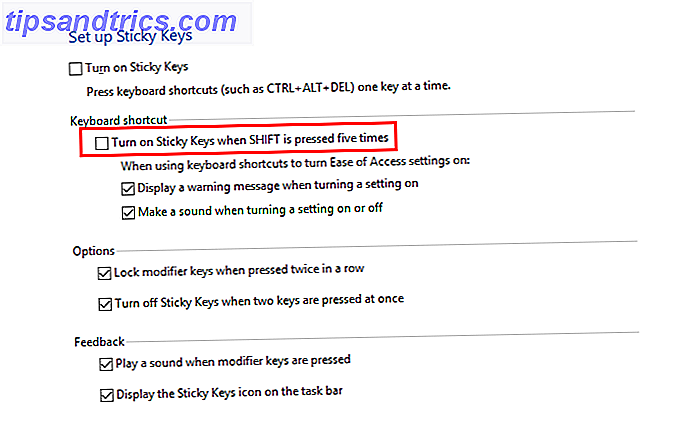
Een andere vervelende snelkoppeling is Aero Shake. Wanneer je een venster pakt en een paar keer heen en weer beweegt, minimaliseert Windows elk venster, behalve het venster dat je sleept. Dit is gemakkelijk per ongeluk te activeren, en de meeste mensen gebruiken het waarschijnlijk niet eens 10 Windows Irritaties Je zou jezelf kunnen bevrijden 10 Windows-ongemakken die je zelf zou kunnen oplossen We maken het uit met Windows, maar het is niet perfect. Windows-computers kunnen zelfs heel vervelend zijn. Ze zitten vol met allerlei vervelende functies die ons gewoon in de weg zitten en ons vertragen, ... Lees meer.
Als u dit wilt uitschakelen, opent u de Register-editor door regedit in het menu Start te typen. Houd er rekening mee dat wijzigingen in het register gevaarlijk kunnen zijn. Hoe het Windows-register niet per ongeluk op te splitsen Hoe het Windows-register per ongeluk te versmallen Werken met het Windows-register? Houd rekening met deze tips en u zult veel minder snel blijvende schade aanrichten aan uw pc. Lees meer, dus wees voorzichtig terwijl je hier bent. Blader naar deze sleutel:
HKEY_CURRENT_USER\Software\Microsoft\Windows\CurrentVersion\Explorer\Advanced Klik hier rechts op de rechterkant van het scherm en kies Nieuw> DWORD (32-bit) Value . Geef deze DisallowShaking een naam en stel de waarde in op 1 . Log uit en weer aan, en Aero Shake zal je niet meer lastig vallen.
Een andere irritante sneltoets is Ctrl + Alt + Pijltoets, die de oriëntatie van het scherm roteert. Deze snelkoppelingen zijn al jaren standaard op Intel Graphics, maar u kunt ze eenvoudig afsluiten. Typ Intel in het startmenu en kies Intel Graphics and Media . Als u om een modus wordt gevraagd, kiest u Basismodus of Geavanceerde modus .
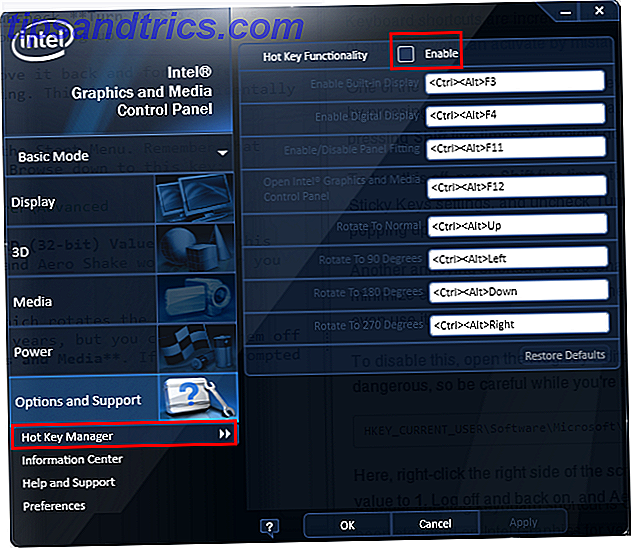
Klik op Opties en ondersteuning en vervolgens op Beheer van sneltoetsen . Verwijder het vinkje uit het selectievakje naast Sneltoetsfunctionaliteit en deze snelkoppelingen zullen het scherm niet meer verstoren.
Windows afsluiten
Windows heeft de gewoonte om een tijdje vervelende geluiden te maken. De vergeten retrogeluiden uit de vroege Windows-tijd De vergeten retrogeluiden uit het vroege Windows-tijdperk Dit jaar markeert de release van de laatste Windows-versie. 20 jaar eerder was Windows 95 geboren. Weet je nog hoe het klonk? Ga met ons mee op een nostalgische audiotrip in het geheugen. Lees verder . Of het nou de irritante klikgeluiden zijn in Internet Explorer en de Verkenner of piepen naar je voor elke kleine actie, soms wil je gewoon dat Windows het zwijgt Hoe Windows Shut wordt afgesloten Notificaties Eens en altijd Windows 10-meldingen afsluiten Eenmaal en voor alle problemen om over Windows 10 te worden verteld? Hier leest u hoe u de irritante melding op Windows 7 of 8.1 kunt stoppen. Lees verder .
Je kunt alle Windows-geluiden eenvoudig uitschakelen door Geluid in het Start-menu te typen om het Sound- bedieningspaneel te openen. Klik op het tabblad Geluiden om alle verschillende geluiden te bekijken en te bekijken. Windows kan 4 fantastische gratis websites maken voor het downloaden van Windows-geluidseffecten 4 Geweldige gratis websites voor het downloaden van Windows Geluidseffecten Standaard Windows-geluiden kunnen saai worden. Als je de dingen een beetje wilt mixen, verander je het geluidsschema van je computer! We zullen kort door het proces lopen en wijzen op grote middelen. Lees verder . Als u alle Windows-geluiden wilt uitschakelen, wijzigt u het dropdown- menu Geluidsschema in Geen geluiden .
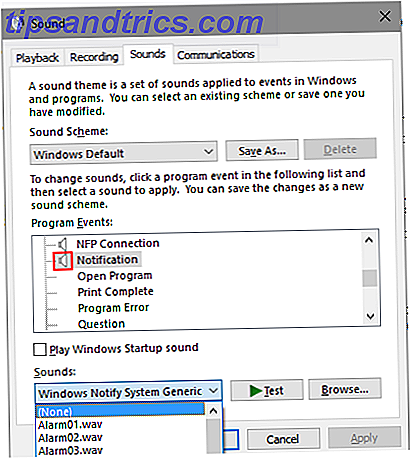
Als u in plaats daarvan afzonderlijke geluiden wilt afstemmen, bladert u door de onderstaande lijst. Voor elk geluid dat momenteel is ingeschakeld, staat er een luidsprekerpictogram naast. Kies [Geen] in het vervolgkeuzemenu Geluiden om het geluid te dempen. Zorg ervoor dat je ook Windows Startup-geluid uitschakelen uitschakelt, zodat je niet op een deuntje begint te blazen wanneer je te laat naar binnen glipt.
Windows-updates vast komen te zitten en reboots forceren
Windows Update is een essentiële functie 3 Redenen waarom u de nieuwste Windows-beveiligingspatches en -updates zou moeten uitvoeren 3 Redenen waarom u de nieuwste Windows-beveiligingspatches en -updates zou moeten gebruiken De code die deel uitmaakt van het Windows-besturingssysteem bevat gaten in de beveiliging, fouten, incompatibiliteiten of verouderde software-elementen. Kortom, Windows is niet perfect, dat weten we allemaal. Beveiligingspatches en updates verhelpen de kwetsbaarheden ... Lees meer, omdat het beveiligingsupdates levert aan uw systeem. Gelukkig is het een stuk vloeiender geworden in Windows 8 en Windows 10. In plaats van onophoudelijk te vragen om opnieuw op te starten zoals in Windows 7, kun je nu een geschikt tijdstip kiezen om opnieuw op te starten. Afhankelijk van uw versie van Windows, zijn er verschillende problemen die u tegen kunt komen.
Op een nieuwe installatie van Windows 7, gebruik de Convenience Rollup How to Half Your Windows 7 Installatietijd met een update Hoe de Windows 7 Half Installatietijd met een update Als u ooit Windows 7 opnieuw moet installeren, kunt u nu de opstellingstijd in de helft. Het gemakspakket van Windows 7 compileert alle Windows-updates en beveiligingspatches sinds SP1. Laten we het uitleggen ... Lees meer om jarenlange patches in één keer te installeren. U kunt ook een registerhack gebruiken om te voorkomen dat Windows opnieuw wordt opgestart. Geforceerde herstart na een Windows-update uitschakelen Gedwongen opnieuw starten na een Windows-update uitschakelen Bent u het beu Windows dat u uw computer opnieuw opstart nadat updates waren geïnstalleerd? Mis een pop-up en het herstart automatisch. Stop deze waanzin en herstart op je gemak. Meer informatie voor updates.
Ongeacht uw versie van Windows, u kunt Windows Update repareren wanneer Windows Update mislukt, zo Fix u als Windows Update mislukt, is dit hoe u het kunt repareren Heeft een Windows Update uw systeem beschadigd? Hier volgt een korte lijst met stappen voor probleemoplossing die u zullen helpen Windows in een functionele staat te herstellen. Lees meer wanneer het breekt of vastloopt. Als u problemen ondervindt bij het installeren van een enkele update, bekijkt u de stappen voor het oplossen van een Windows Update-fout Problemen met Windows Update oplossen in 5 eenvoudige stappen Problemen met Windows Update oplossen in 5 eenvoudige stappen Is Windows Update mislukt? Misschien is de download vastgelopen of is de update geweigerd om te installeren. We zullen u laten zien hoe u de meest voorkomende problemen met Windows Update in Windows 10 kunt oplossen. Meer lezen. Lees ten slotte onze handleiding over alles wat u moet weten over Windows Update in Windows 10 Windows Update beheren in Windows 10 Windows Update beheren in Windows 10 Voor control freaks is Windows Update een nachtmerrie. Het werkt op de achtergrond en houdt uw systeem veilig en werkt soepel. We laten u zien hoe het werkt en wat u kunt aanpassen. Meer lezen, inclusief het plannen van een herstarttijd en het uitstellen van upgrades.
Het startscherm van Windows 8 is sucks
Mensen hadden om verschillende redenen een hekel aan Windows 8 De meest gehate Windows-versies en waarom ze zo slecht waren De meest gehate Windows-versies en waarom ze zo slecht waren De vuistregel is dat elke andere versie van Windows geweldig is. Maar waarom zijn de "slechte" versies van Windows - ME, Vista en 8 - zo gehaat? Lees verder . De grootste overtreder was zeker het vernieuwde startscherm. Windows 8 minder laten zuigen met klassieke shell Windows 8 minder laten zuigen met klassieke Shell Windows 8 bruikbaar maken voor mensen die denken dat dat niet het geval is. Voeg een startmenu toe aan het bureaublad en pas de manier aan waarop Explorer en Internet Explorer zich gedragen, allemaal dankzij een stukje software genaamd Classic ... Read More, ter vervanging van het klassieke Startmenu waar iedereen van hield. Als u nog steeds Windows 8.1 gebruikt (Windows 8 wordt niet langer ondersteund Waarom Windows upgraden aan het einde van uitgebreide ondersteuning Waarom Windows upgraden aan het einde van de uitgebreide ondersteuning Uiteindelijk vervalt de ondersteuning voor elke Windows-versie, waardoor er veel gaten in zitten, toegangspunten voor malware en kansen voor hackers.Onlangs bereikte Windows 8 de status van het einde van de ondersteuning - we laten u zien waarom en hoe ... Lees meer), u kunt zich gemakkelijk ontdoen van het startscherm.
De gemakkelijkste manier om het Startmenu terug te krijgen, is door een gratis programma te installeren dat het in 2015 toevoegt !? Geen sprake van Microsoft! Hoe u Windows 8.1 kunt krijgen Startmenu Nu 2015 !? Geen sprake van Microsoft! Hoe u uw Windows 8.1 krijgt Start Menu Nu krijgt Windows 8 toch geen native Start Menu. Maar waarom wachten op Microsoft? Hier leest u hoe u uzelf kunt helpen met tools van derden, zoals Classic Shell of Start8 en andere oplossingen. Lees verder . Deze tools zijn eigenlijk beter aanpasbaar dan het eigen Start Menu van Windows. U kunt instellen dat ze eruit zien als Windows 7 Hoe Windows 8 of 8.1 eruit te laten zien Als Windows 7 of XP Hoe Windows 8 of 8.1 eruit te laten zien Als Windows 7 of XP Is Windows 8 te modern voor uw smaak? Misschien heb je liever een retro-look. We laten u zien hoe u het menu Start opnieuw tot leven kunt brengen en klassieke Windows-thema's kunt installeren op Windows 8. Lees meer of zelfs de Windows Start-menu's voor Windows 9, en u kunt er gemakkelijk items uit toevoegen of verwijderen.
In Windows 8.1 kunt u bij het opstarten naar de desktop springen en het startscherm overslaan. Klik hiervoor met de rechtermuisknop op uw taakbalk en kies Eigenschappen . Vink op het tabblad Navigatie het selectievakje aan naast Wanneer ik me aanmeld ... ga naar het bureaublad in plaats van Start . Zorg er ten slotte voor dat uw standaardprogramma's geen moderne apps bevatten. Zo kunt u snel Windows-bestandstype-associaties repareren Windows-bestandstyperingen snel repareren Sommige hulpprogramma's hebben een slechte gewoonte om uw standaardprogramma's te wijzigen. Ze doen dat door de associaties van bestandstypen te veranderen. Windows 10 knoeit ook graag met uw voorkeuren. Hier leest u hoe u het op uw manier kunt doen. Lees Meer als Foto's en je zult nooit meer naar Moderne apps hoeven te kijken. U kunt alle moderne apps verwijderen. Programma's op Windows 8 verwijderen Programma's op Windows 8 verwijderen Wilt u een bepaald programma van uw computer verwijderen? Of het nu gaat om een desktop of een moderne app, hier is hoe u dat doet op Windows 8. Lees Meer dat u niet zo goed wilt.
Maak UAC minder vervelend
Gebruikersaccountbeheer (UAC) is voor het eerst geïntroduceerd in Windows Vista en is sindsdien in het besturingssysteem aanwezig. Hiermee kunt u beheerdersrechten op selectieve basis toekennen. 5 Tips voor het beheren van Windows-gebruikersaccounts als een professional 5 Tips voor het beheren van Windows-gebruikersaccounts Net als een Pro Windows-gebruikersaccounts zijn geëvolueerd van geïsoleerde lokale accounts naar online accounts met verschillende privacyproblemen. Wij helpen u bij het uitzoeken van uw rekeningen en het vinden van de instellingen die voor u werken. Meer lezen, zodat u niet ingelogd hoeft te zijn bij een onveilig beheerdersaccount Windows Administrator-account: alles wat u moet weten Windows-beheerdersaccount: alles wat u moet weten Beginnen met Windows Vista is het ingebouwde Windows Administrator-account uitgeschakeld door standaard. U kunt het inschakelen, maar doe dit op eigen risico! We laten u zien hoe. Meer lezen Meer informatie. UAC was berucht omdat hij je elke vijf seconden in Vista lastigviel, maar je kunt het ook in nieuwere Windows-versies verlagen.
Breng eerst een bezoek aan het UAC-menu (wanneer u bent aangemeld als beheerder). Typ uac in het menu Start en kies Instellingen gebruikersaccountbeheer wijzigen . Je kunt hier kiezen uit vier niveaus van waarschuwing.
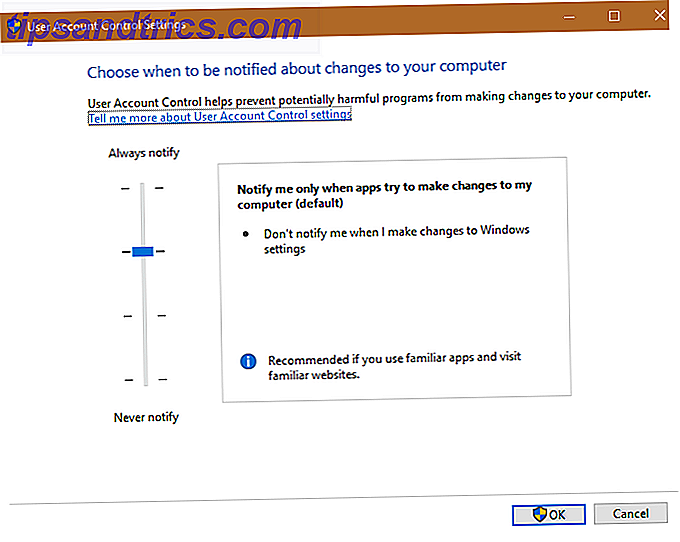
De veiligste, zoals de standaardversie van Vista, zal u altijd op de hoogte stellen wanneer u wijzigingen in Windows-instellingen probeert aan te brengen (zoals het wijzigen van de tijd of het bewerken van Windows Firewall-opties Welke gratis firewall is voor u het beste? Welke gratis firewall voor Windows is het beste Wij leggen de nadruk op antivirus- en malwareverwijdering, maar we negeren firewalls niet, laten we de beste gratis Windows-firewalls bekijken, waarbij we het installatiegemak, het gebruiksgemak en de beschikbaarheid van functies vergelijken Lees meer). Het standaardniveau, één onder de top, meldt niet bij wijzigingen in de Windows-instellingen, maar vraagt toestemming om software te installeren.
Het derde niveau van beveiliging is hetzelfde als het tweede niveau, maar dimt uw bureaublad niet voor de UAC-prompt. Dit maakt het gemakkelijker om op Ja te klikken zonder na te denken, dus wees hier voorzichtig mee. Ten slotte wordt het UAC volledig uitgeschakeld. Dit is een vreselijk idee, omdat hiermee elk programma kan worden uitgevoerd met beheerdersrechten zonder bevestiging.
Als u bepaalde programma's gebruikt die de hele tijd om UAC-bevestiging vragen (zoals CCleaner De beste Windows-reinigingsmachine krijgt een schijfanalysator De beste Windows-reinigingsfunctie krijgt een schijfanalysator U kunt nu rommel efficiënter opschonen met CCleaner v5. De nieuwe schijfanalysatorfunctie laat zien welke bestanden ruimte in beslag nemen. Bekijk hoe het complementair is met CCleaner's bewezen hulpprogramma's voor het verwijderen van troep Lees meer), je kunt een witte lijst maken om de aanwijzing te omzeilen Stop vervelende UAC-aanwijzingen - Hoe maak je een gebruikersaccountbeheer aan Whitelist [Windows] Stop vervelende UAC-prompts - Hoe maak je een gebruikersaccount aan? Whitelist [Windows] Sinds Vista zijn we Windows-gebruikers lastiggevallen, afgeluisterd, geïrriteerd en moe van de User Account Control (UAC) prompt die ons vertelt dat er een programma is dat we met opzet hebben gelanceerd. Natuurlijk, het is verbeterd, ... Lees meer.
We raden u aan te kiezen tussen de middelste twee niveaus voor UAC-beveiliging en deze witte lijst te maken. Hierdoor raakt de UAC uit de weg waar je hem niet nodig hebt, terwijl je hem nog steeds kunt beschermen zoals hij bedoeld is.
Schakel de Assistent programmacompatibiliteit uit
Windows heeft een ongelooflijke achterwaartse compatibiliteit met oudere software. Een van de hulpprogramma's die hiervoor worden gebruikt, is de Assistent voor programmacompatibiliteit. Je hebt waarschijnlijk dit venster zien verschijnen als je wat software installeerde, laat je weten dat het niet goed installeerde Probeer dit wanneer Windows-software niet zal installeren Probeer dit wanneer Windows-software niet zal installeren Werd het installatieprogramma niet uitgevoerd, een fout melden, zeggen dat het niet naar een map kan schrijven of stil kan falen. Wij helpen u bij het oplossen van het probleem. Lees verder .
Als u probeert incompatibele software te installeren op nieuwe versies van Windows Is uw computer compatibel met Windows 10 & kunt u een upgrade uitvoeren? Is uw computer compatibel met Windows 10 & kunt u een upgrade uitvoeren? Windows 10 komt eraan, mogelijk al in juli. Wilt u upgraden en komt uw systeem in aanmerking? Kortom, als uw computer Windows 8 draait, zou het ook Windows 10 moeten draaien. Maar ... Lees meer, deze functie is geweldig. De assistent kan problemen vinden waardoor de software niet correct kan worden geïnstalleerd, opgelost en opnieuw kan worden geïnstalleerd. Als u oude software probeert te installeren Windows 3.Fun: echt oude software draaien op een 64-bits pc Windows 3.Fun: echt oude software draaien op een 64-bits pc Bit voor bit is de reverse-compatibiliteit van Windows vervaagd. Hier is hoe om te vechten - en krijg ongelooflijk oude 16-bit software en games zoals Chip's Challenge lopen. Meer lezen waardoor Windows zelfs kan crashen Waarom crasht Windows? De Top 10 Redenen Waarom crasht Windows? De Top 10 Redenen Oh, geweldig. Nog een blauw scherm, opstartprobleem of bevroren scherm in Windows. Nu moet je opnieuw beginnen en het meeste of al het werk verliezen dat je had geprobeerd te bereiken. Het is frustrerend, zowel vanwege ... Lees meer, de assistent zal schade voorkomen.
Beginnende gebruikers moeten deze functie ingeschakeld houden, maar het is ook bekend voor het produceren van veel valse positieven. Als je de Assistant Program Compatibility Assistant wilt uitschakelen: Waarom je het nodig hebt en hoe je er vanaf kunt komen [Windows] Assistent voor programmacompatibiliteit: waarom je het misschien nodig hebt en hoe je er vanaf kunt komen [Windows] Microsoft heeft een talent voor doorzettingsvermogen om ervoor te zorgen dat alle toepassingen die u downloadt op het Windows-besturingssysteem aan hun compatibiliteitsnormen voldoen. Sommigen van u zijn heel dankbaar voor die veiligheidsmaatregel en anderen kunnen ... Lees meer, u kunt dit doen in slechts een paar stappen. Typ services in het startmenu om dat hulpprogramma te openen en zoek naar Assistent voor programmacompatibiliteit .
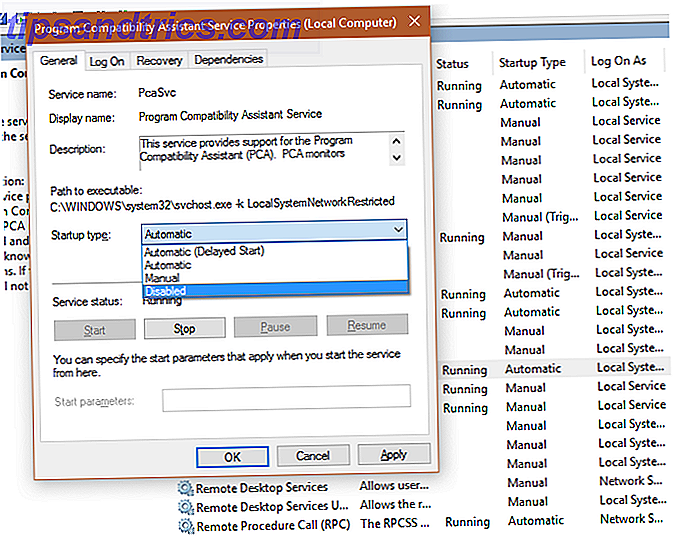
Als u de assistent tijdelijk wilt uitschakelen om bepaalde software te installeren, klikt u met de rechtermuisknop op het item en kiest u Stoppen . Dit voorkomt dat het wordt uitgevoerd totdat u uw computer opnieuw start of handmatig opnieuw opstart. Om de functie permanent uit te schakelen, klikt u er met de rechtermuisknop op en kiest u Eigenschappen . Verander het opstarttype in Uitgeschakeld en het zal niet werken totdat je het weer inschakelt.
Wat irriteert u over Windows?
Dit zijn niet de enige Windows-ergernissen die we kunnen bedenken, want Windows 10 heeft nog steeds genoeg problemen 7 Dingen die ons echt irriteren Over Windows 10 7 Dingen die ons echt irriteren Over Windows 10 Het is geen geheim dat Windows 10 niet perfect is . Cortana grenst aan opdringerige, verplichte updates kunnen problemen veroorzaken, en veel lijkt halfbakken. We presenteren onze top 7 van meest in het oog springende Windows 10-ergernissen. Lees verder . De toekomst ziet er echter goed uit. De meeste problemen van eerdere Windows-versies hebben nu fixes en sinds Windows 10 constant in ontwikkeling is, is Windows 10 de laatste versie van Windows. Ooit. Windows 10 is de laatste versie van Windows. Ooit. Microsoft is het beu dat je niet upgradet en heeft een oplossing: Windows 10 is de laatste "versie" van Windows. Ooit. Dit zou kunnen betekenen dat u nooit meer Windows hoeft te kopen. Lees Meer, Microsoft kan problemen in updates oplossen.
Nu willen we uw repareerbare Windows-ergernissen van elke versie horen. Waarom veroorzaakte je een groot probleem tot je een manier wist te vinden? Deel ze in de reacties!
Afbeeldingscredits: Dean Drobot / Shutterstock